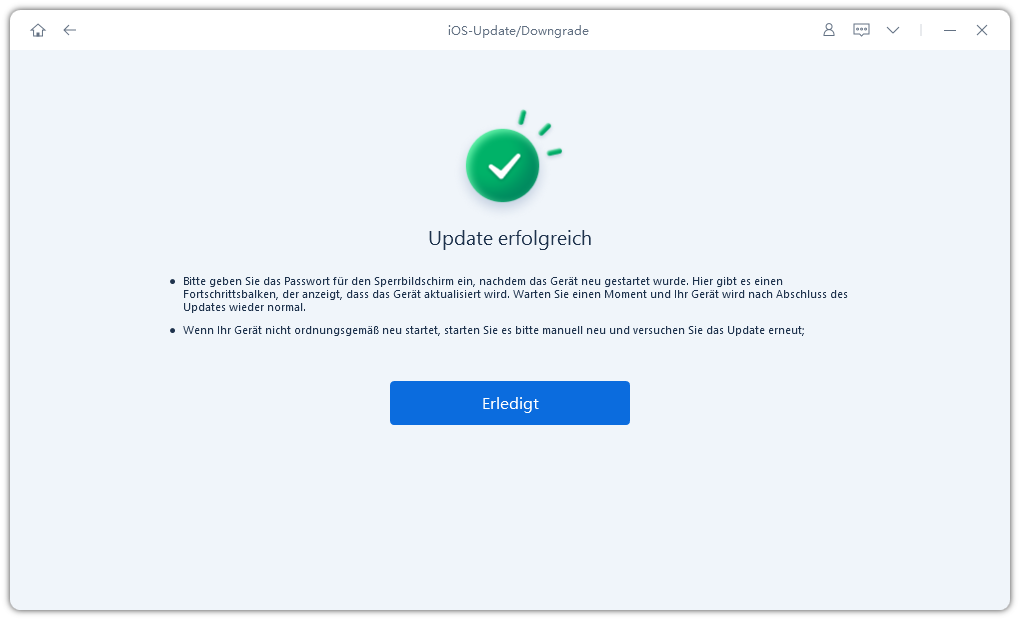iOS 17/18 wird nicht angezeigt - auf 8 Arten behoben
Hallo. Ich möchte iOS 17/18 auf meinem iPhone installieren, weiß aber nicht, wie ich es bekomme. Können Sie mir sagen, wie ich iOS 17/18 bekomme? Vielen Dank im Voraus."
iOS 17 wurde auf der WWDC23 endlich vorgestellt! Damit einher geht die erste Entwickler-Beta von iOS 17. Viele Menschen stürzen sich darauf, die Beta auf ihren Geräten zu installieren, um die neuen Funktionen zu erleben.
Da du Probleme hast, die iOS 17/18 auf dein Gerät zu herunterladen, zeigen wir dir genau, was zu tun ist, wenn die iOS 17/18 nicht angezeigt wird. Ohne zu zögern, fangen wir an.
- Warum wird iOS 17/18 nicht angezeigt?
- Top Fix: iOS 17/18 ohne Developer Account installieren
- Fix 2: Gerätekompatibilität prüfen
- Fix 3: Entwickler-Beta in Einstellungen auswählen
- Fix 4: Batteriestand 50% oder mehr
- Fix 5: Neustart des iPhone erzwingen
- Fix 6: Internetanbindung verbessern
- Fix 7: Netzwerkeinstellungen zurücksetzen
- Fix 8: Apple Server überprüfen
- Extra: Was Sie vor dem Upgrade auf iOS 17/18 wissen sollten
- FAQs
Warum wird iOS 17/18 nicht angezeigt?
Es kann einige Gründe geben, warum iOS 17 nicht angezeigt wird. Hier sind die häufigsten, die Sie kennen sollten.
- Sie haben keinen Entwickler-Account. Im Gegensatz zu früheren iOS-Versionen benötigen Sie einen kostenpflichtigen Entwickler-Account, um das Entwickler-Beta-Profil auf Ihrem iPhone zu erhalten und iOS 17/18 zu installieren.
- Sie haben die Option "Entwickler-Beta" in den Einstellungen nicht ausgewählt.
- Ihre Internetverbindung könnte langsam oder instabil sein.
- Ihr Gerät ist nicht mit dem iOS 17 Update kompatibel.
- Es könnte ein vorübergehendes Problem in Ihrem System geben, das verhindert, dass das Update angezeigt wird.
Top Fix: iOS 17/18 ohne Developer Account installierenHOT
Wenn du kein Entwicklerkonto hast und dich fragst, wie du iOS 17/18 ohne Entwicklerkonto installieren kannst, dann bist du hier richtig.
Glücklicherweise gibt es ein Tool, mit dem Sie die iOS 17/18 kostenlos installieren können. Es heißt Tenorshare ReiBoot und ist eine der einfachsten Methoden, die iOS 17/18 zu installieren!
Mit ReiBoot müssen Sie keine Beta-Profile herunterladen oder installieren. Alles, was Sie tun müssen, ist Ihr iPhone mit Ihrem Computer zu verbinden und das Update mit ReiBoot zu installieren. So einfach ist das!
Hier sind die Schritte, die Sie befolgen sollten:
Installieren Sie ReiBoot auf Ihrem Computer, dann öffnen Sie es. Schließen Sie Ihr iPhone an den Computer an und klicken Sie auf die Option "iOS Update/Downgrade", wie unten gezeigt.

Wählen Sie "Update" und klicken Sie auf die Schaltfläche "Update" am unteren Rand.

Klicken Sie auf die Schaltfläche Herunterladen, um das neueste aktualisierbare Firmware-Paket herunterzuladen.

Nachdem der Download abgeschlossen ist, klicke auf die Schaltfläche "Update starten", um iOS 17/18 zu installieren.

Warte eine Weile, bis der Aktualisierungsprozess abgeschlossen ist, und du bist fertig! Jetzt ist dein iPhone auf die neueste iOS 17/18 aktualisiert. Genieße jetzt die neue Funktion!

Sie wissen, dass die Jahresgebühr für das Apple Developer Program 99 USD beträgt. Aber mit ReiBoot müssen Sie nur 35,99€ kosten! Wenn Sie den Gutscheincode unten verwenden, dann kostet es nur 26,99€!!!!!
Heute bieten wir unseren Lesern einen Sonderrabatt von 25%. Kopieren Sie den Gutscheincode und fügen Sie ihn an der Kasse ein, um in den Genuss des Rabatts zu kommen.
ReiBoot (Win) Gutscheincode: YHNKFSC
ReiBoot (Mac) Gutscheincode: HECFSGZ
Fix 2: Gerätekompatibilität prüfen
Um die iOS 17/18 zu installieren, benötigen Sie ein Supporter-iPhone. Hier sind die Supporter-Geräte.
- iPhone SE (2. Generation oder höher)
- iPhone XR
- iPhone XS und XS Max
- iPhone 11 Serie
- iPhone 12 Serie
- iPhone 13 Serie
- iPhone 14 Serie
Wenn du keines der oben genannten Geräte hast, kannst du iOS 17/18 nicht installieren.
Fix 3: Entwickler-Beta in Einstellungen auswählen
Um das iOS 17/18 herunterladen zu können, müssen Sie in Ihren Einstellungen die Einstellung "Entwickler-Beta" wählen.
Hinweis: Du musst iOS 16.4 oder höher verwenden. Und Sie müssen mit der gleichen Apple ID angemeldet sein, mit der Sie sich beim Apple Beta Programm angemeldet haben.
Befolgen Sie dazu die nachstehenden Schritte.
- Öffnen Sie die App "Einstellungen".
Gehen Sie zu Allgemein -- Softwareupdate -- Beta-Updates.

- Wählen Sie "iOS 17 Developer Beta" aus der Liste der Optionen aus.
- Gehen Sie zurück und versuchen Sie erneut, das Update zu erhalten.
Fix 4: Batteriestand 50% oder mehr
Nach iOS 16.5 benötigen Sie mindestens 20 % Akku, um auf eine neue iOS-Version zu aktualisieren. Je nach Zustand der Batterie Ihres Telefons und des iPhone-Modells benötigen Sie jedoch möglicherweise mehr als das.
Um sicherzustellen, dass Sie das Update ordnungsgemäß erhalten, empfehlen wir Ihnen, Ihr Handy mindestens zu 50 % aufzuladen und dann erneut nach Updates zu suchen. Noch besser ist es, wenn Sie Ihr Telefon während des gesamten Prozesses am Ladegerät angeschlossen lassen.
Ähnliche Artikel: 8 Wege, um das langsame Aufladen des iPhone zu beheben
Fix 5: Neustart des iPhone erzwingen
Es kann vorkommen, dass das iOS 17/18 nicht angezeigt wird, bis Sie Ihr iPhone neu starten. Ein erzwungener Neustart ist sogar noch besser! Dadurch werden vorübergehende Störungen und Probleme in Ihrem System behoben, damit Sie das Update sofort erhalten.
So erzwingen Sie einen Neustart Ihres iPhones.
- Drücken Sie die Lauter-Taste und lassen Sie sie schnell wieder los.
- Die Leiser-Taste drücken und schnell wieder loslassen.
Drücken Sie die Seitentaste und halten Sie sie gedrückt, bis Sie das Apple-Logo sehen.

Fix 6: Internetanbindung verbessern
Wenn Ihre Netzwerkverbindung langsam oder instabil ist, kann es sein, dass Sie das iOS 17/18-Update nicht angezeigt wird. In diesem Fall sollten Sie eine andere Netzwerkverbindung herstellen und es erneut versuchen.
Gehen Sie einfach in Ihre WLAN-Einstellungen und wählen Sie eine andere Verbindung. Sie können auch Ihre mobilen Daten dafür verwenden.
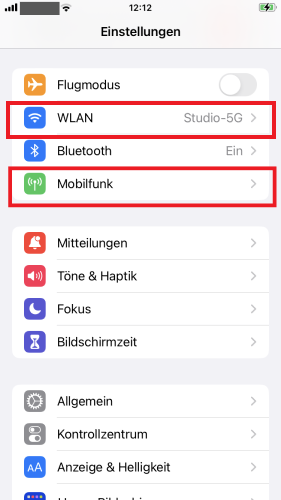
Fix 7: Netzwerkeinstellungen zurücksetzen
Wenn Ihre Internetverbindung einwandfrei funktioniert, Sie das Update aber trotzdem nicht finden können, liegt möglicherweise ein Fehler in Ihren Netzwerkeinstellungen vor.
In diesem Fall empfehlen wir Ihnen, die Netzwerkeinstellungen zurückzusetzen. Keine Sorge, Ihre Daten werden dabei nicht gelöscht. Führen Sie dazu die folgenden Schritte aus.
- Öffnen Sie die App Einstellungen.
Gehen Sie zu Allgemein > iPhone übertragen/zurücksetzen.

- Tippen Sie auf Zurücksetzen.
- Wählen Sie Netzwerkeinstellungen.
- Geben Sie Ihren Passcode ein und bestätigen Sie ihn.
Fix 8: Apple Server überprüfen
Gelegentlich gibt es Probleme mit den Apple-Servern, die in der Regel dazu führen, dass ein oder mehrere Dienste nicht funktionieren.
Wenn das passiert, können Sie möglicherweise keine Updates auf Ihrem Gerät installieren. Um zu überprüfen, ob mit den Apple-Servern etwas nicht in Ordnung ist, besuchen Sie den unten stehenden Link.
https://www.apple.com/de/support/systemstatus/
Wenn einer oder mehrere Dienste derzeit nicht verfügbar sind, kann es sein, dass Sie das Update nicht auf Ihrem Gerät sehen.
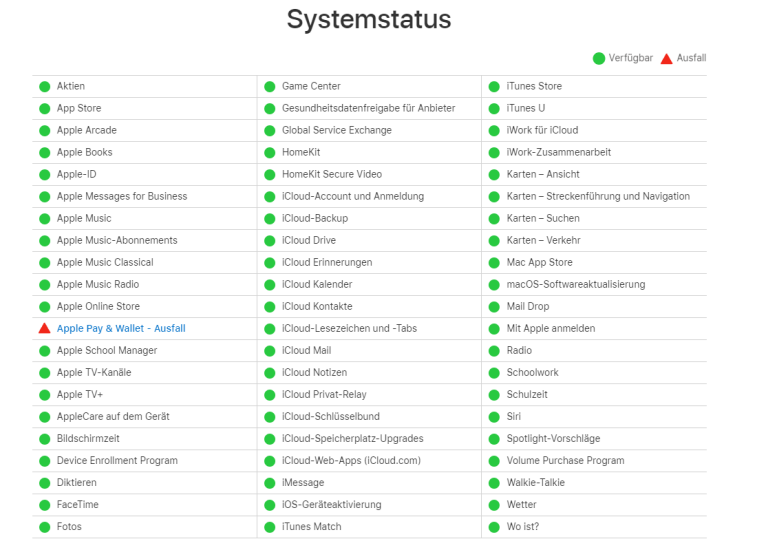
Extra: Was Sie vor dem Upgrade auf iOS 17/18 wissen sollten
Hier sind einige Dinge, die Sie wissen sollten, bevor Sie versuchen, die iOS 17/18 zu installieren.
- Sichern Sie immer Ihre Daten, bevor Sie aktualisieren. Da iOS 17 noch sehr früh in der Entwicklung ist, könnte es fehlerhaft sein. Daher sollten Sie Ihre Daten sichern, bevor Sie ein Update durchführen.
Um die iOS 17 Entwickler-Beta direkt zu installieren, benötigen Sie ein kostenpflichtiges Entwicklerkonto. Wenn Sie keinen Entwickler-Account haben, können Sie Tenorshare ReiBoot für diese Aufgabe verwenden.
ReiBoot (26,99€) ist günstiger als ein iOS-Entwicklerkonto ($99).
ReiBoot (win) Gutscheincode: YHNKFSC
ReiBoot (mac) Gutscheincode: HECFSGZ
- iOS 17/18 könnte in seinem aktuellen Zustand fehlerhaft sein. Vergewissern Sie sich also, dass Sie wissen, wie Sie ein Downgrade auf iOS 16 durchführen können, wenn Sie auf entscheidende Fehler in iOS 17 stoßen.
FAQs
1. Kann ich ein Downgrade von iOS 17/18 auf iOS 16 durchführen?
Ja. Sie können ein Downgrade von iOS 17 auf iOS 16 durchführen. Zweifellos ist das Entfernen von iOS 17/18 mit Hilfe von iTunes ein einfacher Weg.
2. Wie kann ich von iOS 17 auf iOS 16 downgraden?
Um das zu tun, müssen Sie Ihr iPhone mit dem Finder oder iTunes auf Ihrem Computer verbinden und dann iPhone im Wiederherstellungsmodus versetzen. Oder Sie können auch ReiBoot verwenden, um mit 1 Klick ein Downgrade von iOS 17/18 auf iOS 16 durchzuführen.
3. Ist iOS 17 Developer Beta stabil?
iOS 17/18 befindet sich noch in der Anfangsphase. Es wird also nicht sehr stabil sein. Es kann viele Bugs und Probleme haben, die Ihre tägliche Nutzung beeinträchtigen können. Wir empfehlen daher nicht, es auf Ihrem primären iPhone zu installieren, das Sie täglich für die Arbeit oder privat nutzen.
Fazit
Und das war's! Das ist zu tun, wenn iOS 17/18 nicht angezeigt wird. Wenn Sie das iOS 17/18-Update immer noch nicht in Ihren Einstellungen sehen, können Sie Tenorshare ReiBoot verwenden, um iOS 17/18 mühelos zu installieren.
- Recovery-Modus ein/aus mit nur 1 Klick, Ihr Telefon aus verschiedenen iOS Stuck-Szenarien retten, mehr Dinge jenseits der Vorstellungskraft liefern.
- Unterstützt alle iPhone-Modelle und die neueste iOS 18 und früher.